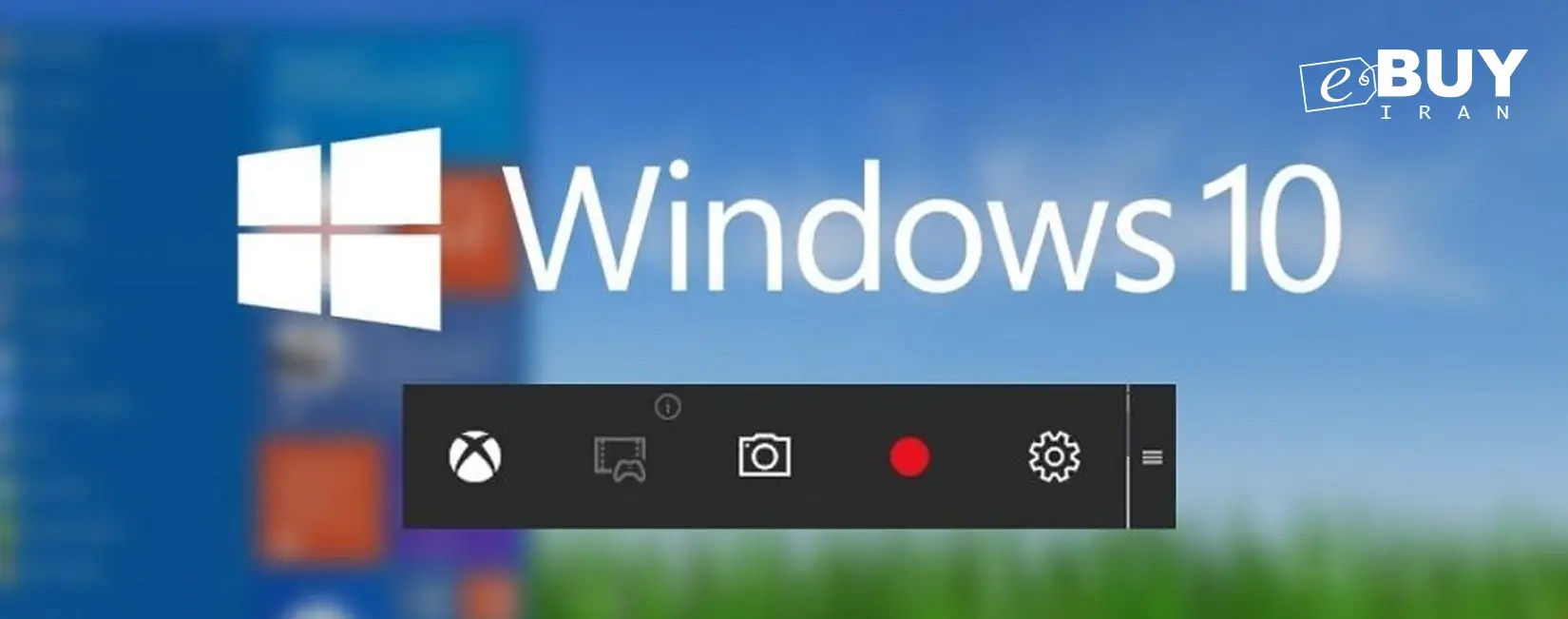
چگونه از صفحه لپتاپ خود فیلم بگیریم؟ آموزش فیلم برداری از صفحه کامپیوتر بدون نصب برنامه، تصویربرداری از صفحه نمایش بدون نصب نرم افزار، سلام خدمت شما همراهان همیشگی مجله ایبای، موضوع امروز مقاله ما در رابطه با اسکرین ریکورد (Screen Recorder) از صفحه لپتاپ است و مدل لپ تاپ برای این آموزش نفاوتی ندارد میتواند هر لپ تاپ جدیدی مثل لپ تاپ لنوو یا ایسوس استفاده شود برای آموزش از نحوه ریکورد از صفحه لپتاپ تا پایان این مقاله همراه ما باشید. زیرا که میخواهیم روش های راحتی را به شما معرفی کنیم.
چگونه از صفحه لپتاپ در ویندوز ۱۰ فیلم بگیریم؟ آیا حتما باید برنامه نصب کنیم؟ شاید برای شما هم پیش آمده باشد که قصد داشته باشید از صفحه نمایش خودتان عکس یا فیلم بگیرید ولی ندانید که چطور باید فیلم برداری از صفحه نمایش را انجام دهید؟ به خاطر ویروس کرونا خیلی از آموزشگاه ها فعالیت خود را به صورت مجازی برگزار میکنند.
اگر شما بتوانید این ویدئوها را ضبط کنید، به راحتی این فیلم ها را در اختیار خواهید داشت و حتی چندین بار میتوانید آن را مشاهده کنید. اما چگونه باید صفحه نمایش لپتاپ بدون نصب برنامه فیلم برداری کنیم؟
اکثر کاربران از ما سوال می کنند که برای فیلم گرفتن از دسکتاپ یا فیلمبرداری از صفحه لپتاپ باید چه کنیم؟ آیا برای ریکورد باید برنامه خاصی نصب کنیم؟ در این مقاله ایبای میخواهد که به شما فیلم گرفتن از صفحه کامپیوتر بدون نصب برنامه را آموزش دهد. تا پایان با ما باشید.
بیشتر بخوانید : اسکرین شات از صفحه نمایش بدون نصب برنامه
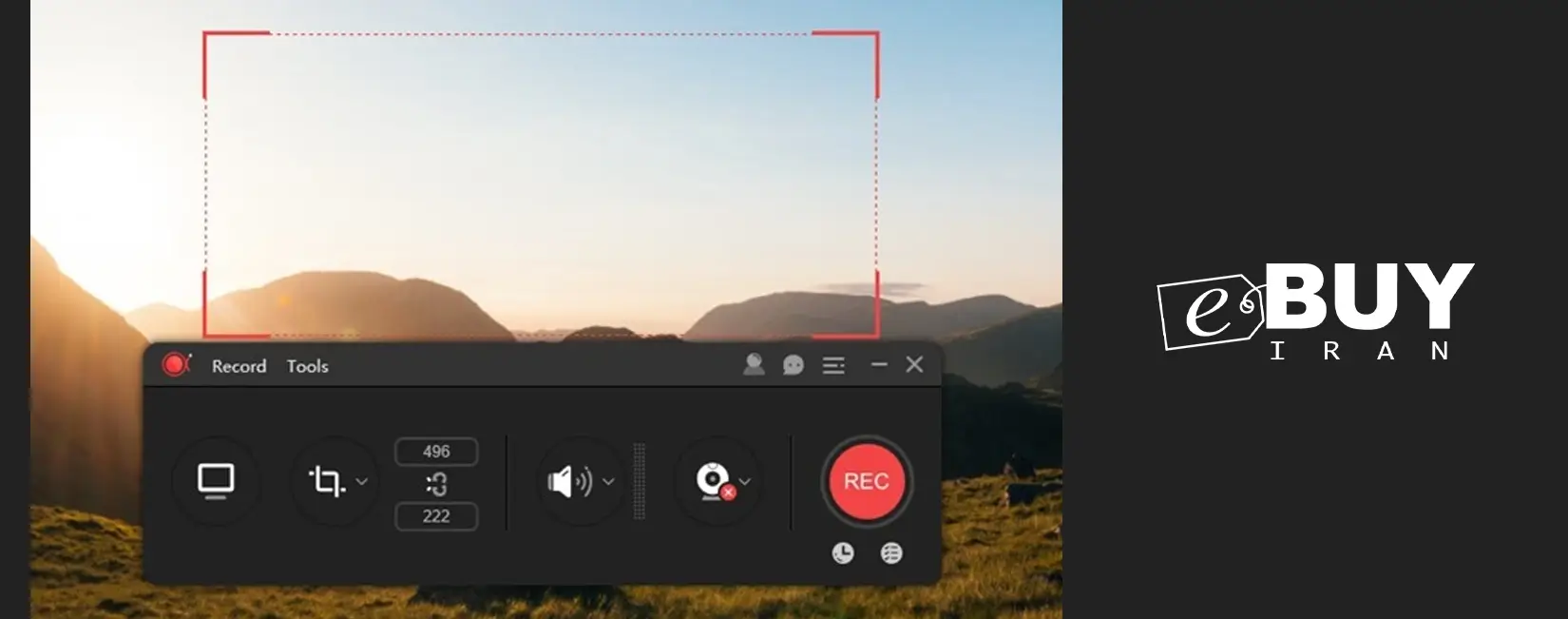
در این بخش میخواهیم دو تکنیک ساده اما کاربردی را در مورد “ آموزش فیلم گرفتن از صفحه کامپیوتر “ را به شما عزیزان آموزش دهیم. همچنین میتوانید مقاله ما در مورد اسکرین شات با کیبورد را بخوانید .
اکثر شما عزیزان با برنامه های آفیس مثل ورد، اکسل و پاورپوینت کار کرده اید. پاورپوینت یکی از معروف ترین و پرکاربردترین زیر مجموعه آفیس (OFFICE) به شمار میرود. از آن برای طراحی کاتالوگ ها، تبلیغات و ساخت فایل های چند رسانه ای که مناسب کنفرانس، استفاده میشود .
امروز ایبای به شما یاد خواهد داد که “چگونه بدون نصب برنامه از صفحه خود فیلم برداری کنیم”. در ابتدا میخواهیم ضبط صفحه نمایش را با کمک برنامه پاورپوینت به شما آموزش دهیم.
یعنی شما دوستان میتوانید به راحتی بدون نیاز به دانلود برنامه و نرم افزار، با کمک power point ریکورد صفحه نمایش کامپیوتر خود را انجام دهید. برای نصب برنامه پاورپوینت اینجا کلیک کنید.
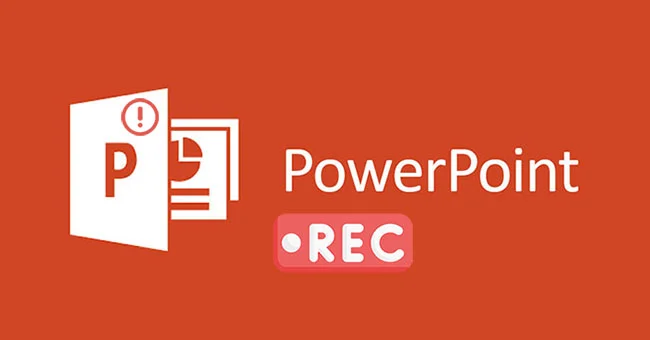
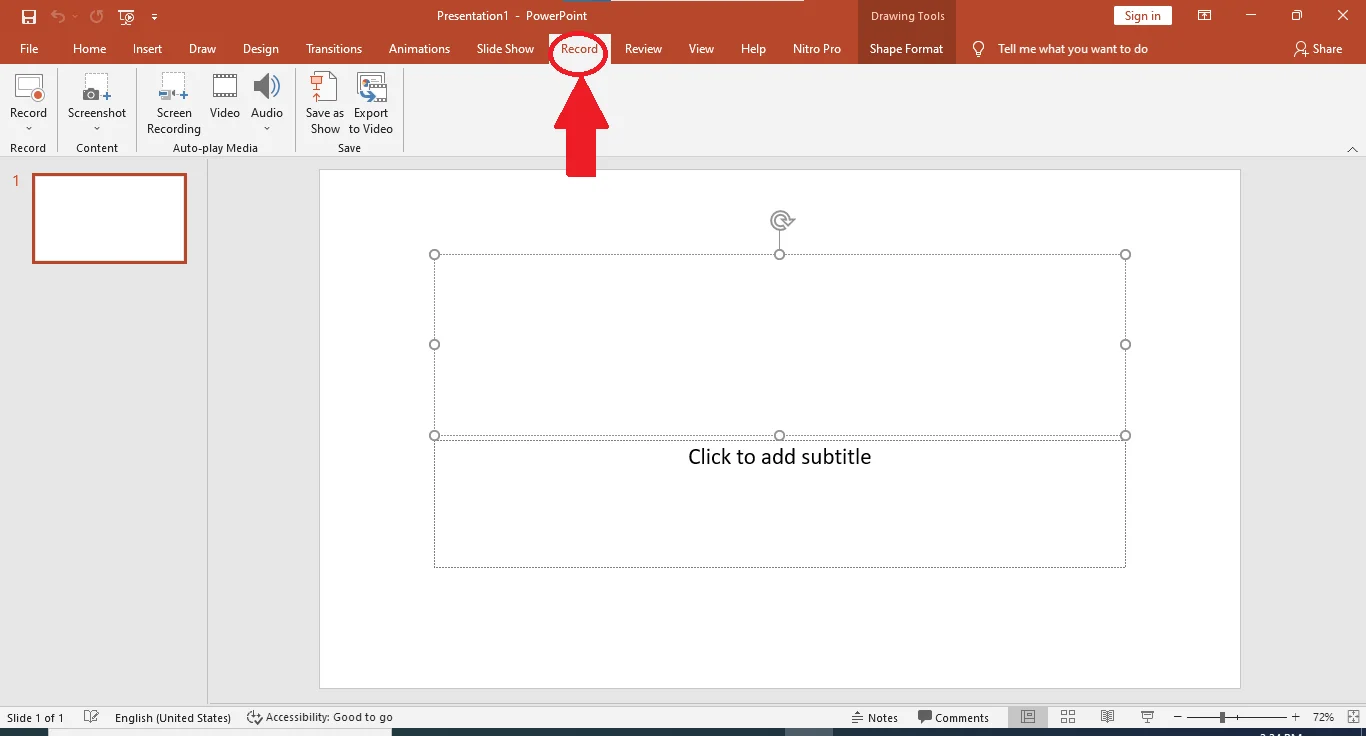
پیشنهادی: موس گیمینگ ریزر مدل Basilisk Ultimate
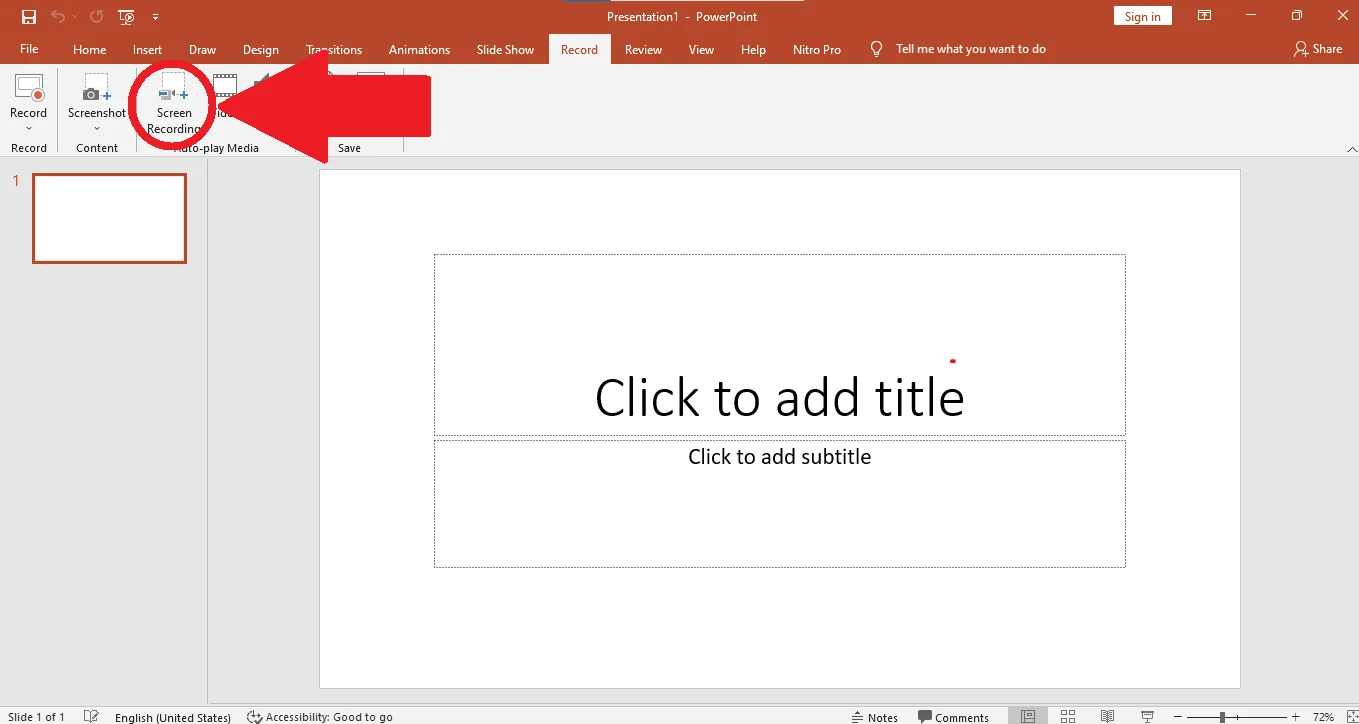
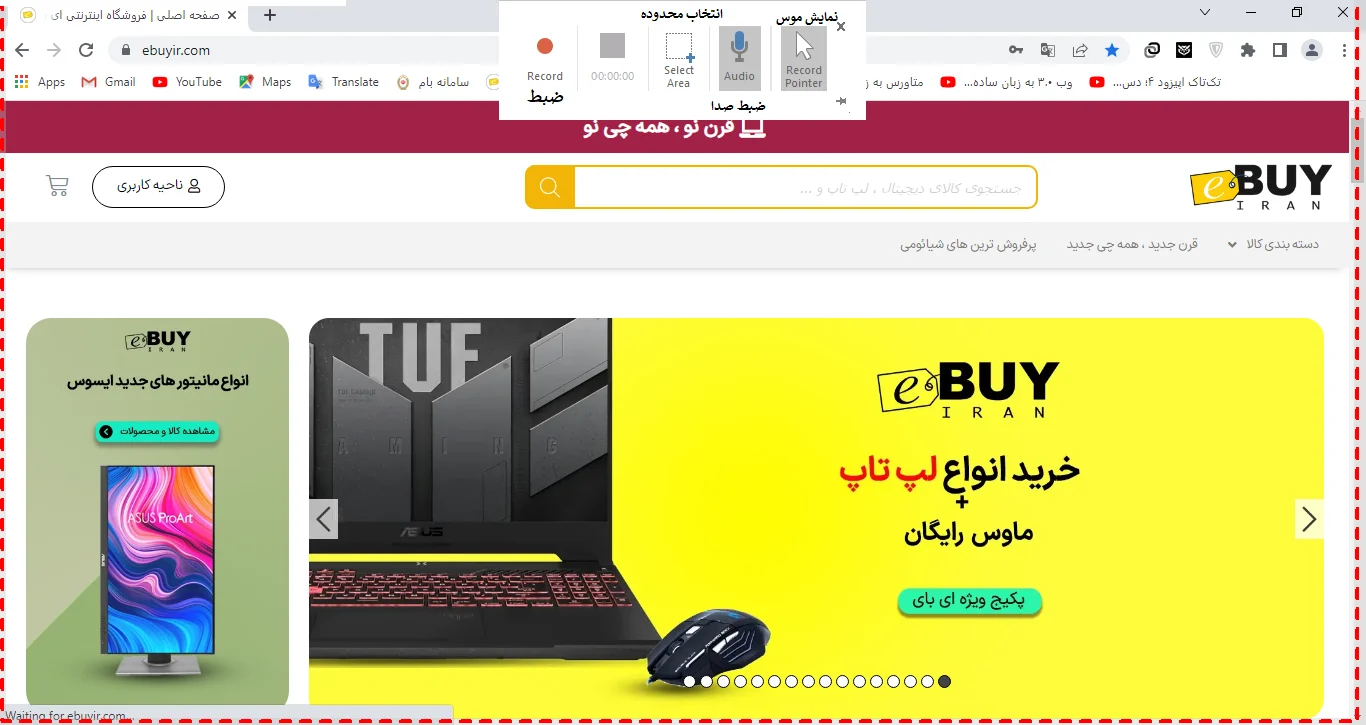
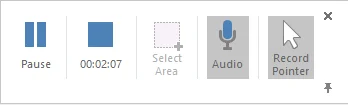
بعد از اینکه ضبط فیلم را متوقف کردید، در نوار بالا روی تب بر روی گزینه video Tools کلیک میکنیم. در این بخش ابزارهای زیادی وجود دارد که میتوانید ویدئو خود را سفارشی سازی کنید. مثلا روشنایی را تنظیم کنید یا تایم ویدئو را با گزینه trim video به راحتی برش دهید.

هنگامی که ویرایش ویدئو کامل شد، در آخرین مرحله باید ویدیو را در فایل شخصی سیستم خود ذخیره کنید. برای این کار، کافیست که بر روی ویدئوی نهایی خود دروت پاورپوینت، کلیک راست کرده سپس روی گزینه «Save Media as» کلیک کنید.
محل مورد نظری را که میخواهید، ذخیره کنید را انتخاب کرده. (فرمت ویدئو به طور خودکار mp4 است). به همین سادگی شما توانستید که صفحه کامپیوتر خود را بدون نرم افزارهای ضبط ویدئو ریکورد کنید.
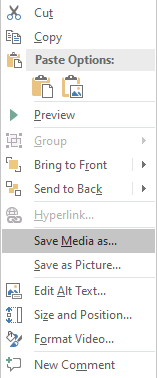
یک راه دیگر برای ضبط صفحه نمایش بدون نصب نرم افزار وجود دارد. در این روش شما با کمک چند دکمه کیبورد خود میتوانید سریع تر از راه قبل، صفحه نمایش لپتاپ خود را ریکورد کنید. کافی است که به طور هم زمان دو دکمه Windows + G را فشار دهید.
به همین راحتی توانستید که به کمک کیبورد خود صفحه نمایش خود در کامپیوتر را ضبط کنید. ممنون که تا پایان مقاله همراه ایبای بودید. همچنین مقاله ” اسکرین شات از صفحه لپتاپ با کیبورد” را از دست ندهید.
تاریخ : ۱۴۰۱/۰۲/۲۵
فروشگاه اینترنتی ایبای، به عنوان نمایندگی رسمی ایسوس، با هدف تسهیل فرآیند خرید کالای آنلاین، فعالیت خود را شروع کرده است. این فروشگاه با تمرکز بر رضایت مشتریان، انواع کالاهای دیجیتال از جمله لپتاپ، مانیتور، آلاینوان، کارت گرافیک و غیره را با گارانتی تمام اصلی به شما عزیزان ارائه میدهد. با انتخاب ایبای، به راحتی و با اطمینان محصولات دلخواه خود را به صورت آنلاین خریداری کنید. پشتیبانی فروشگاه ایبای، به صورت تلفنی و آنلاین، در هر لحظه آماده پاسخگویی به شما مشتریان عزیز هستیم.